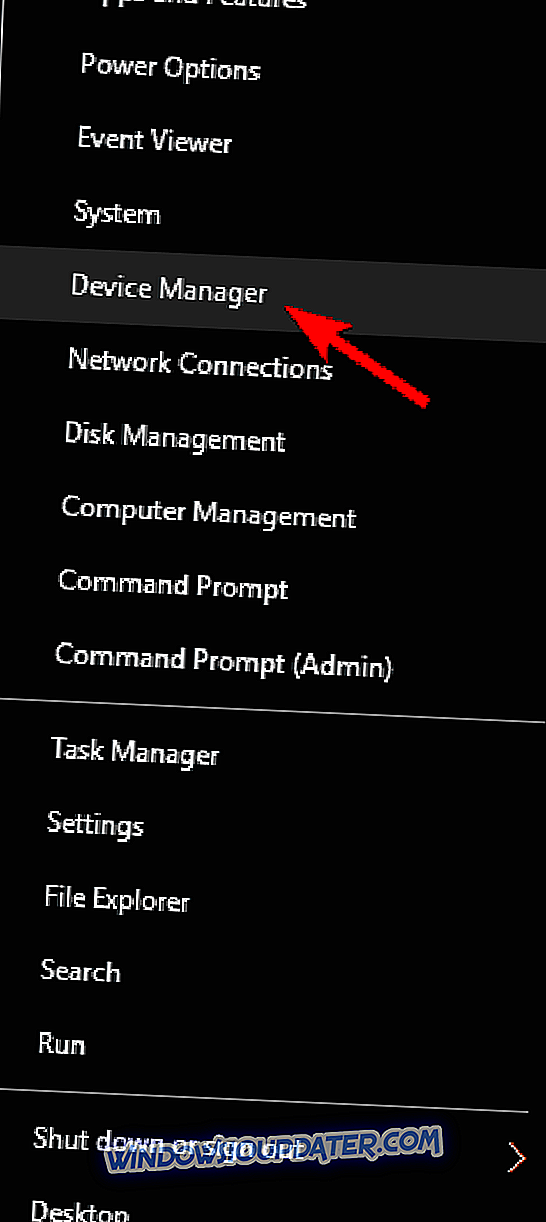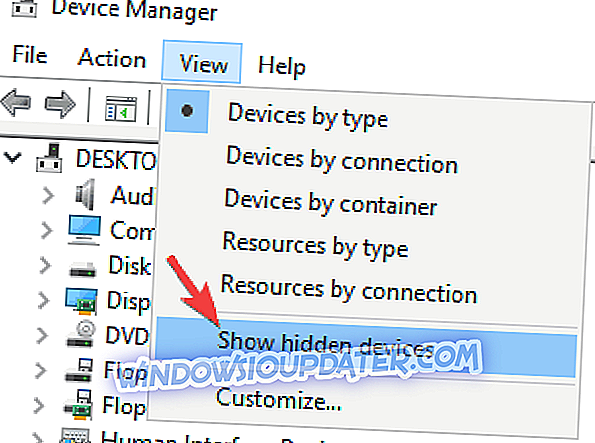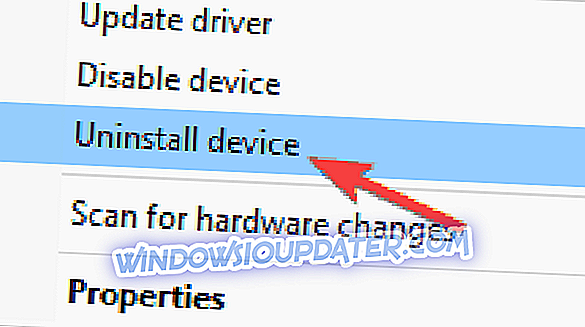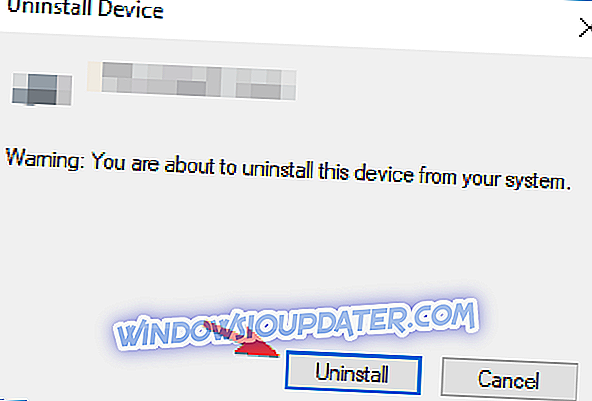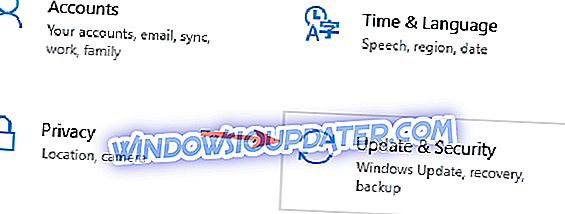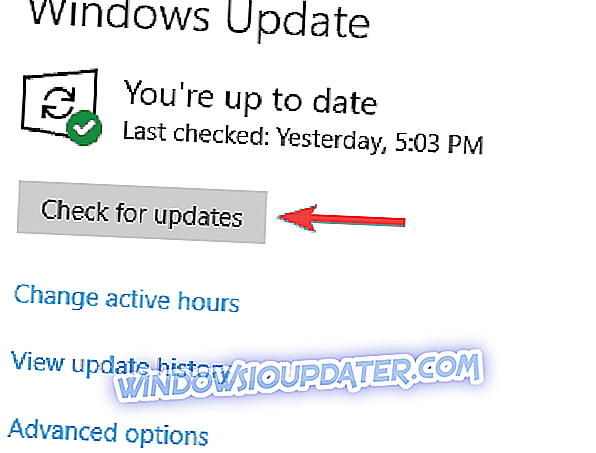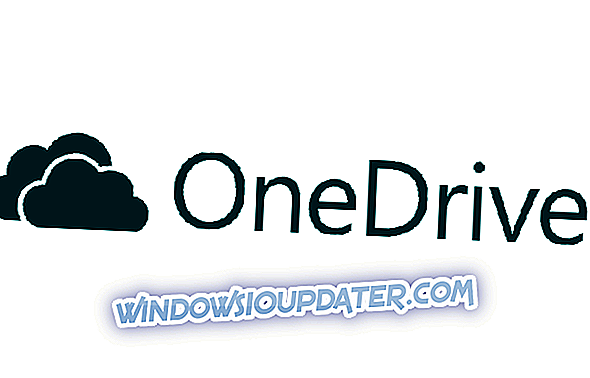Przesyłamy pliki z naszych laptopów i komputerów na smartfony przez cały czas, ale według niektórych użytkowników nie mogą przesyłać plików, ponieważ laptop z systemem Windows 10 nie rozpoznaje smartfona Lumia. Co więc możemy zrobić, aby to naprawić?
Użytkownicy zgłaszają, że ich smartfon Lumia nie jest rozpoznawany po podłączeniu go do laptopa. Aby wszystko było jeszcze bardziej skomplikowane, ich smartfon nie jest rozpoznawany po podłączeniu go do innego komputera, więc wydaje się, że problem ten dotyczy smartfona Lumia, a nie ich laptopa.
Co robić, gdy smartfon Lumia nie jest rozpoznawany przez Twój laptop?
Czasami twój laptop nie rozpoznaje urządzeń Lumia i może to być denerwującym problemem. Mówiąc o problemach, oto kilka podobnych problemów zgłaszanych przez użytkowników:
- Windows phone 10 nie łączy się z komputerem - Ten problem może wystąpić z różnych powodów, a aby go naprawić, zaleca się tymczasowe wyłączenie programu antywirusowego i sprawdzenie, czy to pomaga.
- Telefon Windows nie został wykryty w systemie Windows 10 - Czasami problem ten może pojawić się z powodu sterowników. Aby rozwiązać ten problem, wystarczy ponownie zainstalować sterowniki telefonu.
- Ładowanie telefonu z systemem Windows, ale brak połączenia z komputerem - w niektórych przypadkach telefon może nie podłączać się prawidłowo do komputera. Jeśli tak się stanie, należy wykonać miękki reset i sprawdzić, czy to rozwiązuje problem.
- Komputer nie rozpoznaje Nokia Lumia - Czasami komputer nie będzie w stanie rozpoznać Nokia Lumia. Jeśli tak się stanie, zaktualizuj system Windows i system w telefonie do najnowszej wersji, aby rozwiązać problem.
Rozwiązanie 1 - Sprawdź swój program antywirusowy

Jeśli Twój laptop nie rozpoznaje smartfona Lumia, problemem może być Twój program antywirusowy. Wiele aplikacji antywirusowych jest zaprojektowanych do skanowania dowolnych urządzeń USB podłączanych do komputera, aw niektórych przypadkach program antywirusowy może blokować urządzenie USB.
Aby rozwiązać ten problem, otwórz program antywirusowy i upewnij się, że urządzenia USB nie są skanowane ani blokowane. Ponadto możesz spróbować wyłączyć inne funkcje lub nawet całkowicie wyłączyć program antywirusowy. Jeśli to nie rozwiąże problemu, możesz odinstalować program antywirusowy.
Niektóre narzędzia antywirusowe mogą zakłócać działanie systemu, a jedynym sposobem rozwiązania tego problemu jest usunięcie tego programu antywirusowego. Po usunięciu programu antywirusowego sprawdź, czy problem nadal istnieje. Jeśli nie, radzimy przełączyć się na inne rozwiązanie antywirusowe.
Bezpieczeństwo komputera jest bardzo ważne, a jeśli chcesz antywirusa, który zapewni maksymalną ochronę bez zakłócania pracy systemu, powinieneś rozważyć użycie BullGuard .
Rozwiązanie 2 - Wyłącz kolekcję Xbox Music Cloud
Według użytkowników, jeśli Twój laptop nie rozpoznaje Lumii, problemem może być Twoja kolekcja Xbox Music Cloud. Aby rozwiązać ten problem, wystarczy wyłączyć tę funkcję, wykonując następujące czynności:
- Przejdź do aplikacji Muzyka + wideo w telefonie.
- Wybierz Ustawienia .
- Wyłącz kolekcję Xbox Music Cloud .
- Podłącz ponownie smartfon Lumia do komputera.
Po wyłączeniu tej funkcji komputer przenośny powinien być w stanie rozpoznać Lumię bez żadnych problemów.
Rozwiązanie 3 - Zmień ustawienia ogólne urządzenia USB
W niektórych przypadkach możesz rozwiązać ten problem po prostu zmieniając ogólne ustawienia urządzenia USB. Aby to zrobić, wykonaj następujące kroki:
- Upewnij się, że smartfon Lumia jest podłączony.
- W prawym dolnym rogu paska zadań powinna znajdować się ikona USB. Kliknij to.
- Z menu wybierz Otwórz urządzenia i drukarki .
- Powinieneś zobaczyć ikonę urządzenia Lumia . Kliknij dwukrotnie.
- Po prawej stronie powinieneś zobaczyć Zmień ustawienia ogólne .
- Kliknij listę rozwijaną i wybierz Kiedy to urządzenie łączy się z Eksploratorem Windows, aby wyświetlić pliki .
- Kliknij OK .
- Odłącz telefon, uruchom ponownie komputer.
- Po uruchomieniu komputera podłącz telefon, aby sprawdzić, czy działa.
Po dokonaniu tych zmian sprawdź, czy problem nadal istnieje.
Rozwiązanie 4 - Zainstaluj ponownie sterownik USB Lumia
Czasami twój laptop nie rozpoznaje smartfona Lumia, ponieważ jest problem ze sterownikiem Lumia. Aby rozwiązać ten problem, należy ponownie zainstalować sterownik Lumia na komputerze. Możesz to zrobić, wykonując następujące kroki:
- Upewnij się, że telefon nie jest podłączony do komputera.
- Otwórz Menedżera urządzeń. Możesz go otworzyć, naciskając klawisz Windows + X i wybierając z menu Menedżera urządzeń .
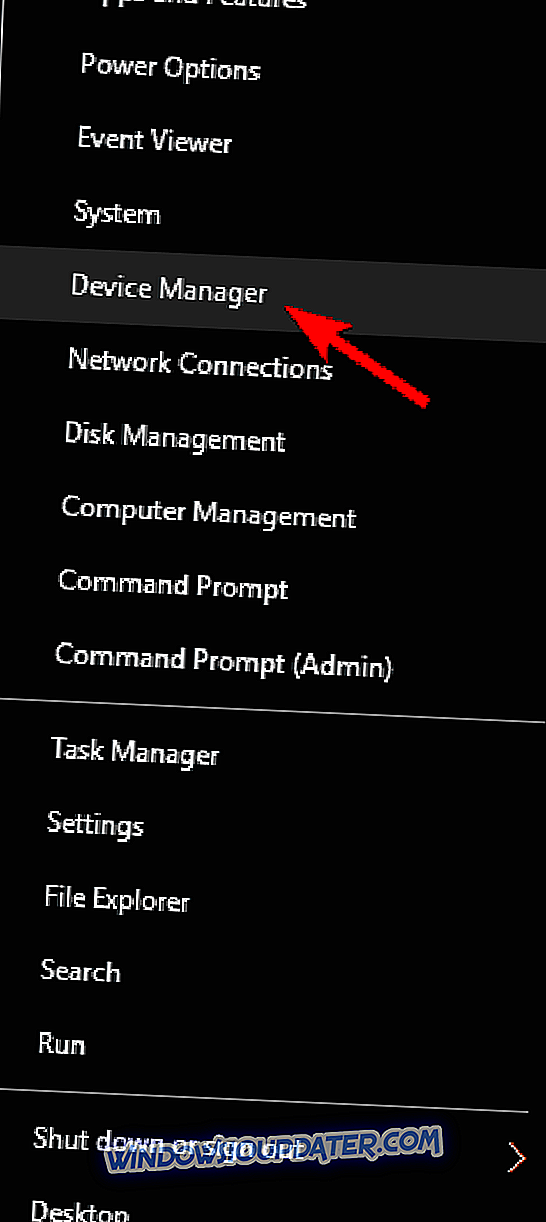
- Przejdź do Widok> Pokaż ukryte urządzenia .
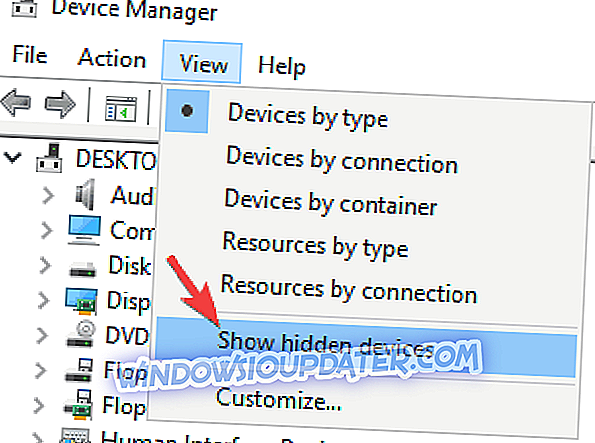
- Rozwiń Urządzenia uniwersalnej magistrali szeregowej .
- Zlokalizuj sterownik Lumia USB i kliknij go prawym przyciskiem myszy.
- Wybierz Odinstaluj urządzenie .
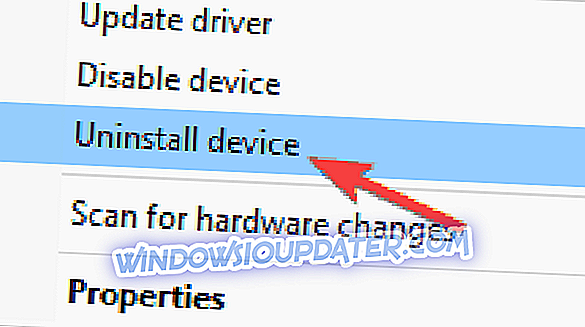
- Gdy pojawi się okno dialogowe potwierdzenia, kliknij Odinstaluj .
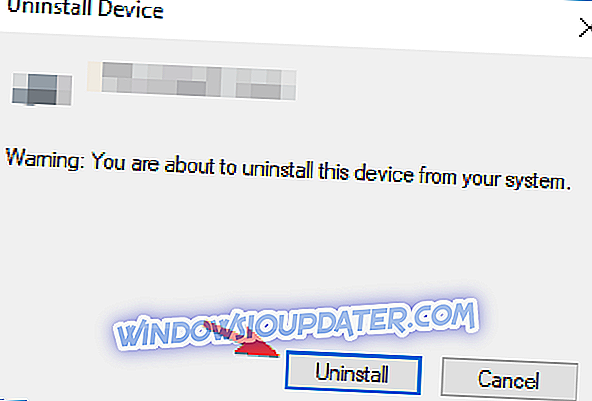
- Po odinstalowaniu tego sterownika uruchom ponownie komputer.
- Podłącz urządzenie Lumia, poczekaj, aż sterownik się zainstaluje i sprawdź, czy problem został rozwiązany.
Jak widać, czasami ten problem może wystąpić, jeśli występuje usterka sterowników, ale po ponownej instalacji sterownika Lumia problem powinien zostać rozwiązany całkowicie.
Rozwiązanie 5 - Wykonaj miękki reset
Aby wykonać miękki reset na Lumii, wystarczy nacisnąć i przytrzymać przycisk zmniejszania głośności i przycisk zasilania przez 3-5 sekund. Po wykonaniu tej czynności telefon wykona miękki reset i powinien zostać rozpoznany przez laptop.
Niektórzy użytkownicy sugerują, że możesz wykonać miękki reset po prostu przytrzymując przycisk zasilania przez około 10 sekund, abyś mógł również spróbować. Proces może być nieco inny dla różnych modeli Lumii, dlatego zalecamy sprawdzenie instrukcji obsługi w celu uzyskania szczegółowych informacji.
Rozwiązanie 6 - Wyłącz i włącz telefon, gdy jest podłączony do komputera
Jeśli Twój laptop nie rozpoznaje Lumii, możesz rozwiązać ten problem, włączając i wyłączając telefon, gdy jest podłączony do komputera. Po uruchomieniu telefonu powinien zostać automatycznie wykryty przez komputer.
Rozwiązanie 7 - Zainstaluj pakiet Media Feature Pack dla wersji N i KN systemu Windows 10

Jeśli Twój Laptop nie rozpoznaje smartfona Lumia, problemem może być brak Media Feature Pack. Jeśli nie wiesz, w europejskich i koreańskich wersjach systemu Windows 10 brakuje pewnych funkcji multimedialnych, a jeśli używasz jednej z tych wersji, najprawdopodobniej nie masz zainstalowanych tych funkcji.
Ze względu na brak pakietu Media Feature Pack komputer może nie rozpoznać telefonu. Chociaż może to być duży problem, możesz go łatwo naprawić, pobierając Media Feature Pack dla wersji N i KN systemu Windows 10.
Po pobraniu i zainstalowaniu pakietu Media Feature Pack problem z telefonem powinien zostać całkowicie rozwiązany.
Rozwiązanie 8 - Wymień kabel ładowania
Według użytkowników jedną z możliwych przyczyn tego problemu może być kabel do ładowania. Kable USB mogą się zepsuć po pewnym czasie, więc jeśli twój laptop nie rozpoznaje smartfona Lumia, możliwe, że kabel jest uszkodzony.
Aby rozwiązać ten problem, najprostszym rozwiązaniem jest uzyskanie innego kabla USB. Warto również wspomnieć, że istnieją dwa rodzaje kabli USB, a czasami można dostać kabel USB, który jest przeznaczony tylko do ładowania.
Aby upewnić się, że Lumia współpracuje z Twoim laptopem, upewnij się, że masz kabel USB zaprojektowany zarówno do ładowania, jak i przesyłania danych.
Rozwiązanie 9 - Zainstaluj najnowsze aktualizacje
Jeśli twój laptop nie rozpoznaje smartfona Lumia, problemem może być błąd w Windows 10. Microsoft ciężko pracuje nad Windows 10 i często wydaje nowe aktualizacje. Aby upewnić się, że Twój system nie zawiera błędów, zaleca się aktualizację systemu Windows 10 do najnowszej wersji.
Windows 10 robi to w większości automatycznie, ale zawsze możesz sprawdzić aktualizacje ręcznie, jeśli chcesz. Aby to zrobić, wykonaj następujące kroki:
- Otwórz aplikację Ustawienia . Aby to zrobić szybko, po prostu naciśnij skrót klawiszowy Windows + I.
- Po otwarciu aplikacji Ustawienia przejdź do sekcji Aktualizacja i zabezpieczenia .
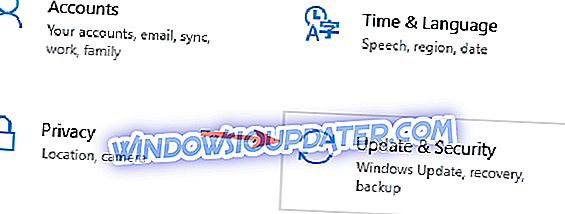
- Kliknij przycisk Sprawdź aktualizacje .
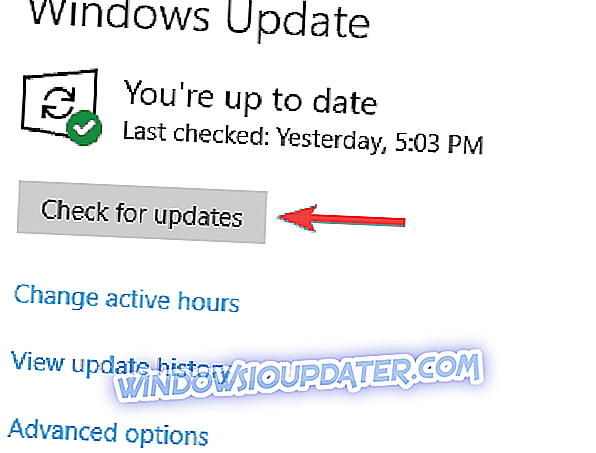
System Windows sprawdzi teraz dostępne aktualizacje i pobierze je automatycznie w tle. Po pobraniu aktualizacji uruchom ponownie komputer, aby je zainstalować. Po zaktualizowaniu systemu problem z Lumią powinien zostać rozwiązany.
Oprócz aktualizacji systemu Windows 10 ważne jest także zaktualizowanie systemu w telefonie. Po zaktualizowaniu systemu do najnowszej wersji sprawdź, czy problem nadal występuje.
Jeśli twój laptop nie rozpoznaje smartfona Lumia, może to być duży problem, ale powinieneś być w stanie rozwiązać ten irytujący problem za pomocą jednego z naszych rozwiązań.